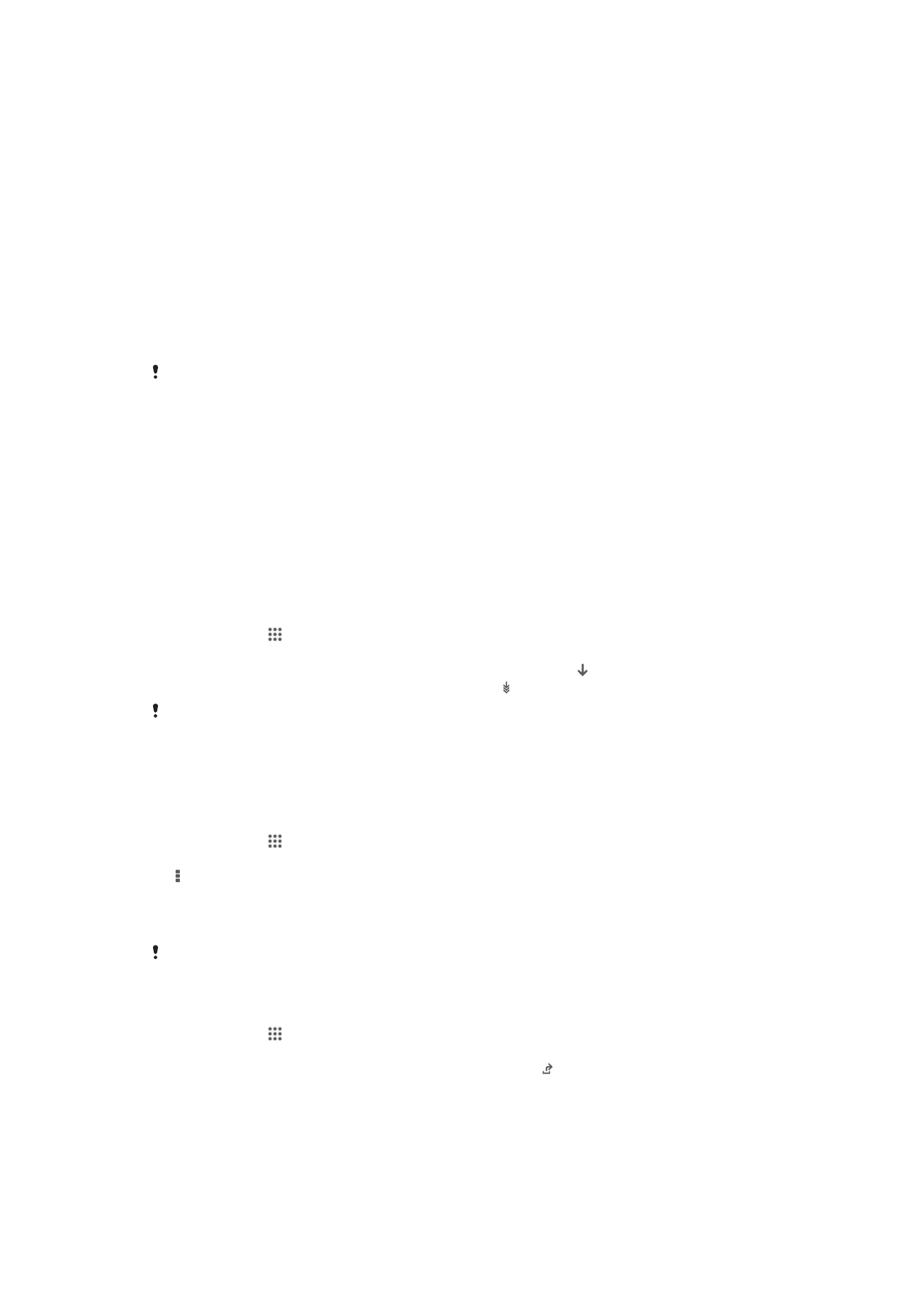
Құрылғына жаңарту
О
ңтайлы өнімділікпен қамтамасыз етіп, соңғы жақсартуларды алу үшін құрылғыны ең соңғы
ба
ғдарламалық құрал нұсқасымен жаңартыңыз. Құрылғыдағы Жаңарту орталығы қолданбасын
пайдаланып, сымсыз жа
ңартуды орындауға болады немесе компьютердегі PC Companion
қолданбасын пайдаланып, USB кабель байланысын пайдаланып жаңартуды орындауға болады.
Егер сымсыз жа
ңартсаңыз, онда мобильді желіні немесе Wi-Fi
®
желі байланысын пайдалану
ға
болады. Жа
ңарту алдында құрылғыда сақталған бүкіл деректердің қосалқы көшірмесін жасап,
са
қтаңыз.
Жаңа бағдарламалық құрал шығарылымдары барлық құрылғыларымен үйлесімді
болмауы мүмкін. Жаңарту орталығы қолданбасын пайдаланып жаңартуды орындағанда,
деректер байланысы орнатылады және тиісті ақы алынуы мүмкін. Сонадй-ақ, мобильді
желі арқылы жаңартулардың қол жетімділі операторға байланысты болуы мүмкін.
Қосымша ақпарат алу үшін желі операторына хабарласыңыз.
Құрылғыны сымсыз жаңарту
Құрылғыны сымсыз жаңарту үшін Update Center қолданбасын пайдаланыңыз. Бағдарламалық
құрал жаңартуларын қолмен жүктеуге болады немесе жүктеулер пайда болған кезде Жаңарту
қызметіне құрылғыны автоматты түрде жаңартуға рұқсат беруге болады. Автоматты жаңарту
м
үмкін іске қосылып тұрғанда, жаңарту пайда болған кезде күй жолағында ескерту көрсетіледі.
Update center орталығынан бағдарламалық құралдарға жаңартуларды қолмен
жүктеу
1
Негізгі экранда т
үртіңіз.
2
Жаңарту орталығы опциясын тауып т
үртіңіз.
3
Қажетті қолданба жаңартуын немесе жүйелік жаңартуды таңдап, түймесін түртіңіз
немесе барлы
қ қолданба жаңартуларын жүктеу үшін түймесін түртіңіз.
Қолданба жаңартулары жүктелгеннен кейін автоматты түрде іске қосылады. Жүйелік
жаңартулар үшін жаңартуды жүктегеннен кейін қолмен орнатыңыз. Орнату аяқталғаннан
кейін құрылғы автоматты түрде қайта іске қосылады. Жаңартуларды ұялы желілер
арқылы жүктеген кезде сізден деректер байланысы үшін ақы алынуы мүмкін.
Жаңарту орталығы қолданбасының көмегімен бағдарламалық құралдарды
автоматты түрде жаңарту функциясын іске қосу
1
Негізгі экранда т
үртіңіз.
2
Жаңарту орталығы опциясын тауып т
үртіңіз.
3
басып, одан кейін Параметрлер т
үймесін түртіңіз.
4
Авт-ты жүктеулерге рұқсат ету
құсбелгісін белгілеңіз, одан кейін Келісу
т
үймесін түртіңіз. Енді жаңартулар пайда болған кезде дереу автоматты түрде жүктелетін
болады.
Жаңартуларды ұялы желілер арқылы жүктеген кезде сізден деректер байланысы үшін
ақы алынуы мүмкін.
Жүйелік жаңартуларды орнату
1
Негізгі экранда т
үртіңіз.
2
Жаңарту орталығы опциясын тауып т
үртіңіз.
3
Орнат
қыңыз келетін жүйелік жаңартуды таңдап, одан кейін түймесін түртіңіз.
USB кабелінің көмегімен құрылғыны жаңарту
Кейбір жа
ңартуларды сымсыз жүктеуге болмайды. Осындай жаңартуларды хабарлайтын үй
та
қтасында хабарландыру шығады. Жаңартуларды жүктеп іске қосу үшін USB кабелі және PC
Companion
қолданбасы іске қосылған компьютер қажет. PC Companion қолданбасын компьютерге
112
Б
ұл – жарияланымның Интернеттегі нұсқасы. © Тек жеке мақсатта пайдалану үшін басып шығарыңыз.
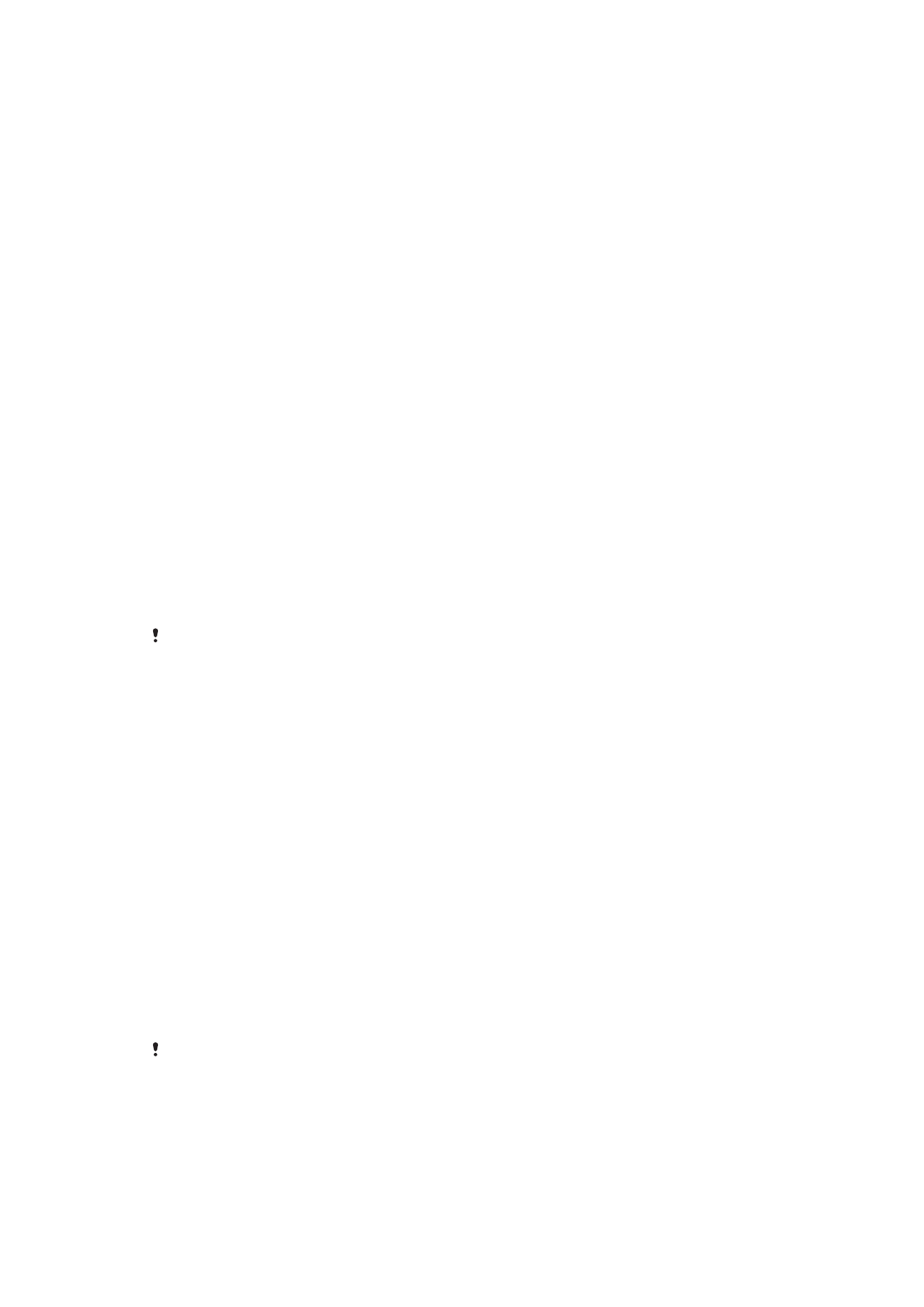
орнату
үшін құрылғыда сақталған орнату файлдарын пайдалануға немесе қолданбаны
PC Companion ба
ғ
дарламалы
қ құ
рал бетінен тікелей ж
үктеуге болады.
Құрылғыны пайдаланып жүктелген PC Companion қолданбасын іске қосу
1
Құрылғыны компьютерге USB кабелімен жалғаңыз.
2
Н
ұсқау берілген кезде, PC Companion қолданбасын компьютерде орнатуды іске қосу үшін
құрылғыдағы нұсқауларды орындаңыз.
Бағдарламалық құрал жаңартуларын USB кабелі байланысы көмегімен жүктеу
үшін
1
Әлі орнатылмаған болса, қолданып отырған компьютерге PC Companion қолданбасын
орнаты
ңыз.
2
Құрылғыны компьютерге USB кабелімен жалғаңыз.
3
Компьютер: PC Companion
қолданбасын іске қосыңыз. Бірнеше секундтан кейін PC
Companion
қолданбасы құрылғыны анықтайды да, құрылғының жаңа бағдарламалық
құралын іздейді.
4
Құрылғы: К
үй жолағында ескертулер шыққан кезде қатысты бағдарламалық құрал
жа
ңартуларын жасау үшін экрандағы нұсқауларды орындаңыз.
Құрылғыны Apple
®
Mac
®
компьютерін пайдаланып жаңарту
1
Әлі орнатылмаған болса, Apple
®
Mac
®
компьютерінде Sony™ Bridge for Mac
қолданбасын
орнаты
ңыз.
2
USB кабелін пайдаланып
құрылғыны Apple
®
Mac
®
компьютеріне
қосыңыз.
3
Компьютер: Sony™ Bridge for Mac
қолданбасын іске қосыңыз. Бірнеше минуттан кейін
Mac компьютеріне арнал
ған Sony™ Bridge қолданбасы құрылғыңызды анықтайды да, ол
үшін жаңа бағдарламлық құралды іздейді.
4
Компьютер: Егер жа
ңа құрылғы бағдарламалық құралының жаңартуы анықталса,
қалқымалы терезе пайда болады. Тиісті бағдарламалық құрал жаңартуларын іске асыру
үшін экрандағы нұсқауларды орындаңыз.
Mac бағдарламалық құралына арналған Sony™ Bridge қолданбасын
Mac бағдарламалық құралына арналған Bridge бетінен жүктеп алуға болады.
Қосалқы көшірме жасау және қалпына келтіру
қолданбасы
Жад картасына немесе USB жад
құрылғысына мазмұнның қосалқы көшірмесін жасау үшін